Obstajajo trenutki, ko vaše slike pokvari nesprejemljivi Sensorflecken. To je lahko še posebej frustrirajoče, če ste ponosni na motiv, ki ste ga ujeli. Na srečo se te madeže preprosto odstranijo, še posebej s orodjem za obdelavo slik v Camera Raw. V tem priročniku boste izvedeli, kako učinkovito in hitro ravnati s Sensorflecken.
Najpomembnejši vpogledi
- Sensorflecken lahko enostavno odstranite z orodjem „Markel odstraniti“.
- Slike je mogoče optimizirati pred obdelavo z nastavitvami barv in svetlobe.
- Možna je nedestruktivna obdelava, kar pomeni, da je mogoče prilagoditve kadarkoli spremeniti.
Korak za korakom navodila za odstranitev Sensorflecken
Preden začnete z obdelavo, je smiselno pripraviti sliko z želenimi nastavitvami. Najprej lahko optimizirate barvno temperaturo in nastavitve svetlobe, da izboljšate osnovno vzdušje slike.
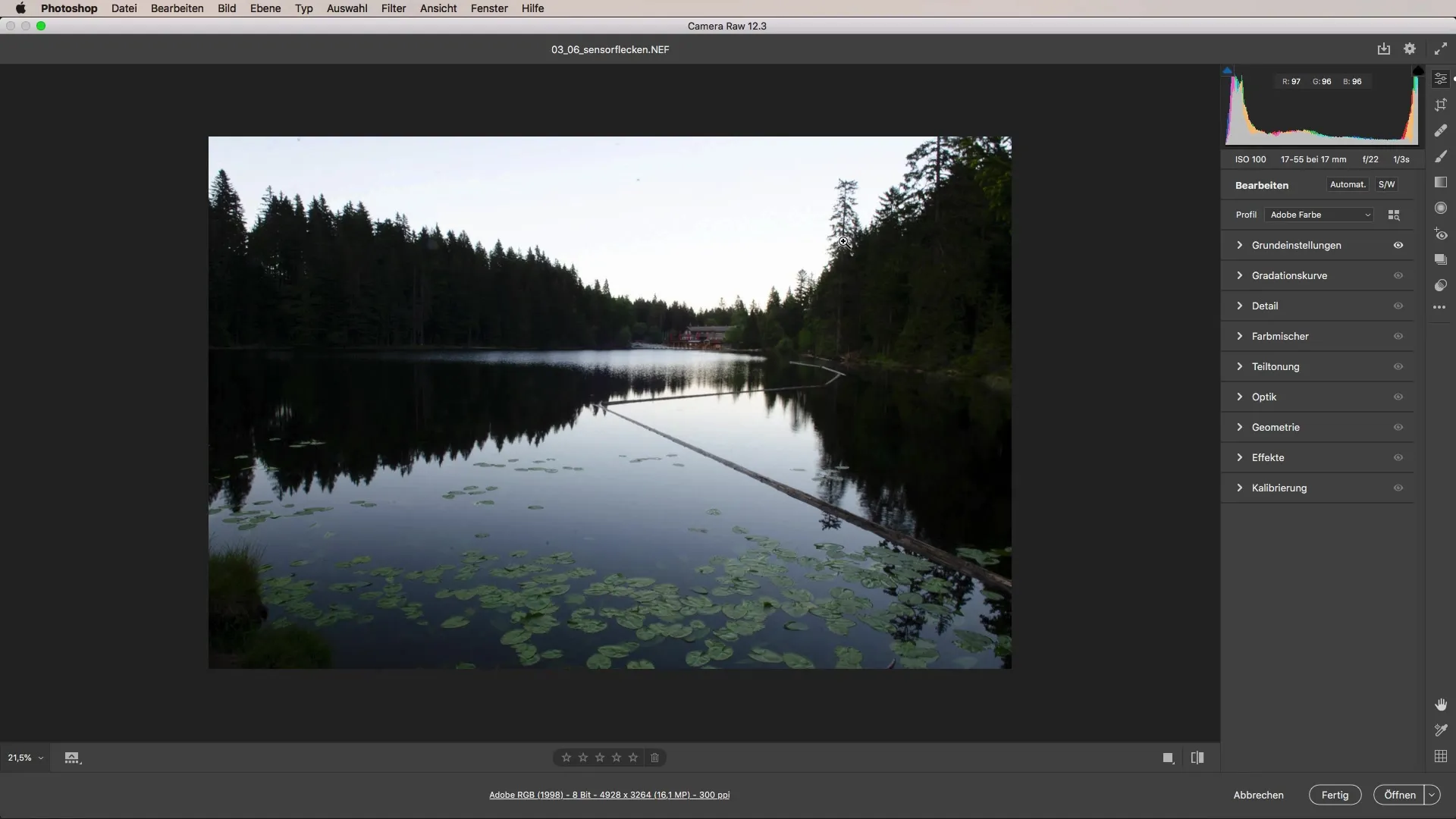
V Camera Raw izberite sliko, ki jo želite obdelati. Poskrbite, da bodo nastavitve barvnih tonov pravilne. Priporočam, da nekoliko segrete barvo, da slika deluje prijazneje in privlačneje.
Ko ste zadovoljni z barvnimi toni, je treba prilagoditi osvetlitev in kontrast. Rahla redukcija svetlobe lahko pomaga pokazati več podrobnosti v temnih območjih, kot so na primer drevesa na vaši sliki.
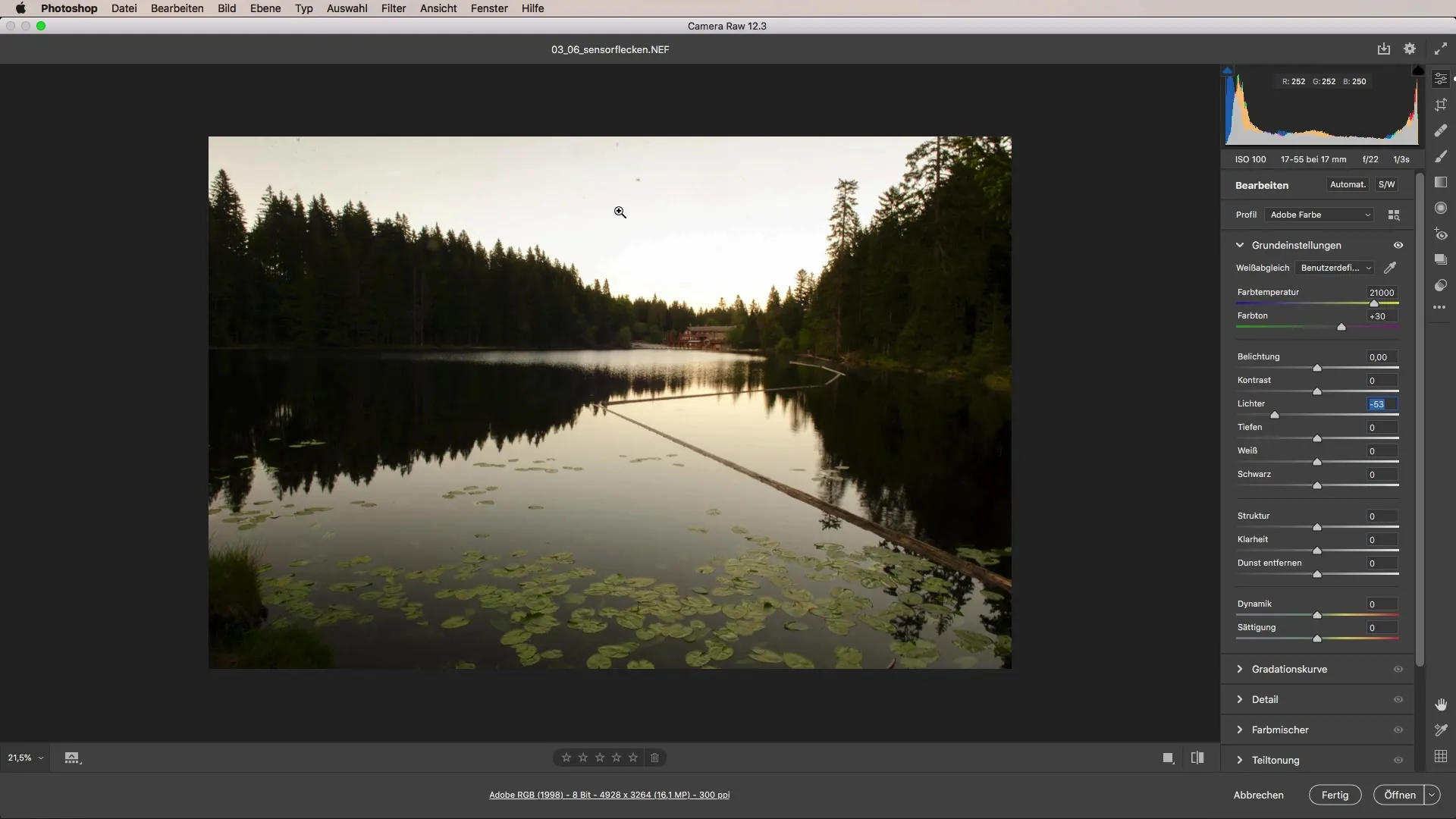
Ko so osnovne nastavitve opravljene, je čas, da se lotite Sensorflecken. Običajno jih je enostavno zaznati, ko povečate sliko. Opazili boste, da se na primer na vrhu slike nahajajo majhni madeži, ki motijo motiv.
Preden odstranite Sensorflecken, morate pravilno uskladiti sliko. To lahko storite v Camera Raw neposredno z funkcijo „samodejna poravnava“, da zagotovite pravilno proporcijo slike.
Potem ko ste uskladili sliko, lahko izberete orodje „Markel odstraniti“. To je še posebej učinkovito pri odstranjevanju Sensorflecken. Spremenite velikost čopiča, da pokrijete območje, ki ga želite obdelati.
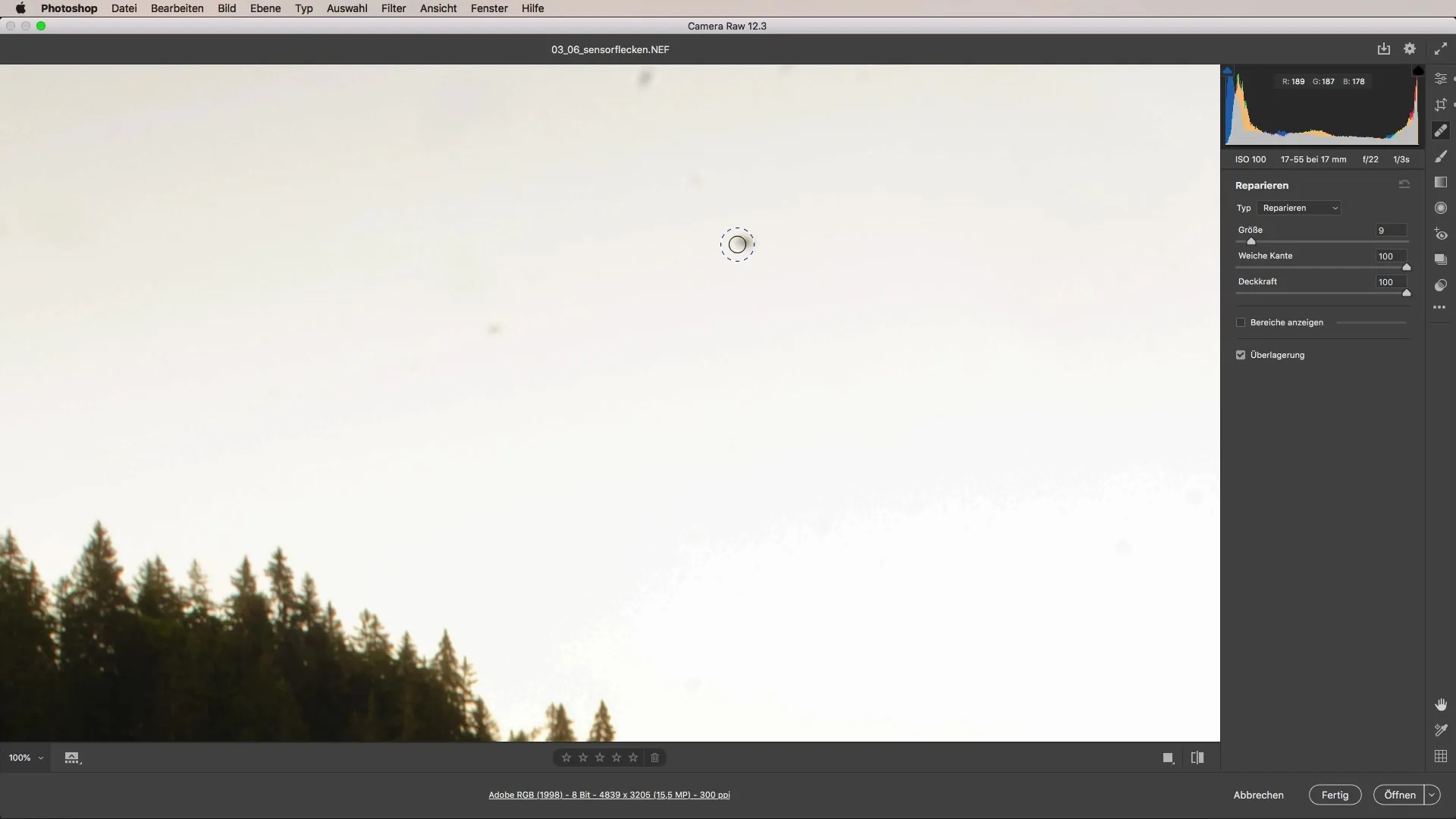
Sedaj kliknite na želene madeže na sliki. Photoshop bo samodejno predlagal alternativno območje slike. Program iz bližnjega območja odvzema informacije, da se madeži natančno odstranijo.
Med odstranjevanjem madežev lahko držite tipko razmak, da premikate sliko. Tako lahko bolje spremljate, kje so madeži in se prepričate, da ne vplivate na druge dele nenamerno.
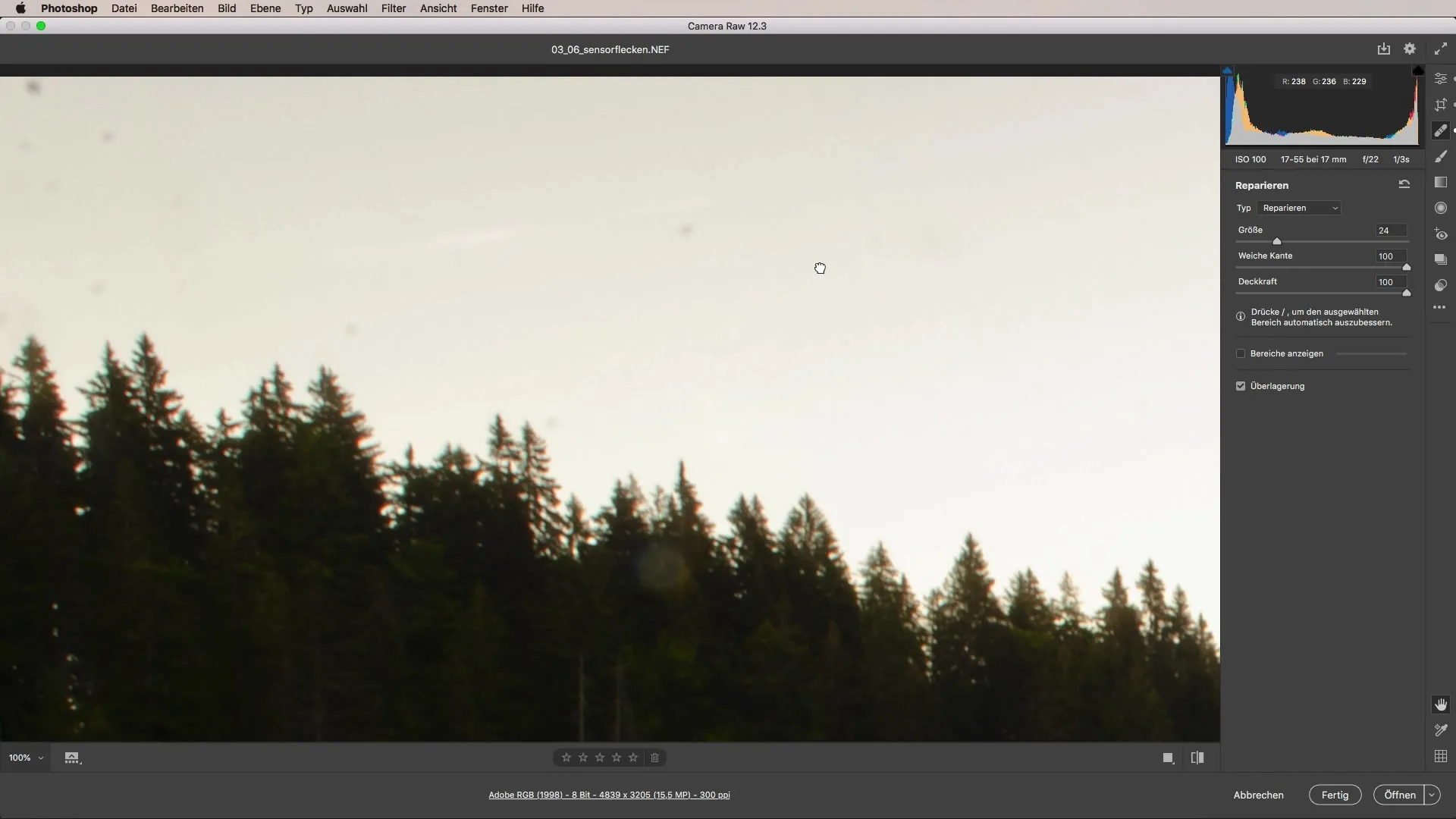
Ob vsakem kliku na Sensorflecken ti postopoma izginejo. Poskrbite, da boste pogledali v različna področja slike, da zajamete vse nečistoče.
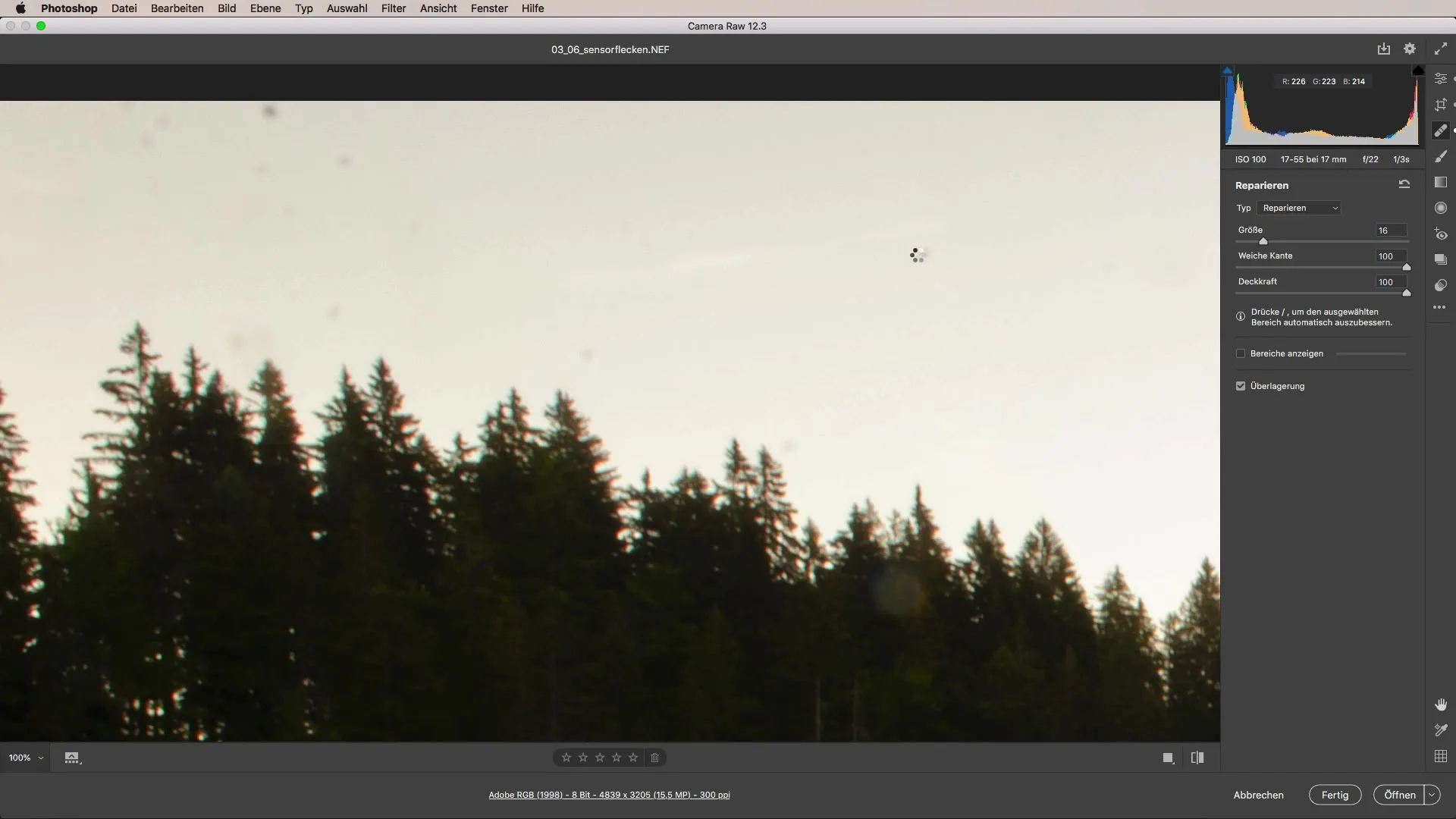
Ko ste odstranili vse Sensorflecken, lahko ponastavite zoom. Pomembno je, da skupaj pregledate rezultat in se prepričate, da so bila vsa mesta obdelana.
Prednost uporabe tega orodja v Camera Raw je, da lahko kadarkoli naredite prilagoditve, tudi po zaključku obdelave. Če vam točka ni všeč, jo lahko pozneje premaknete ali izbrišete.
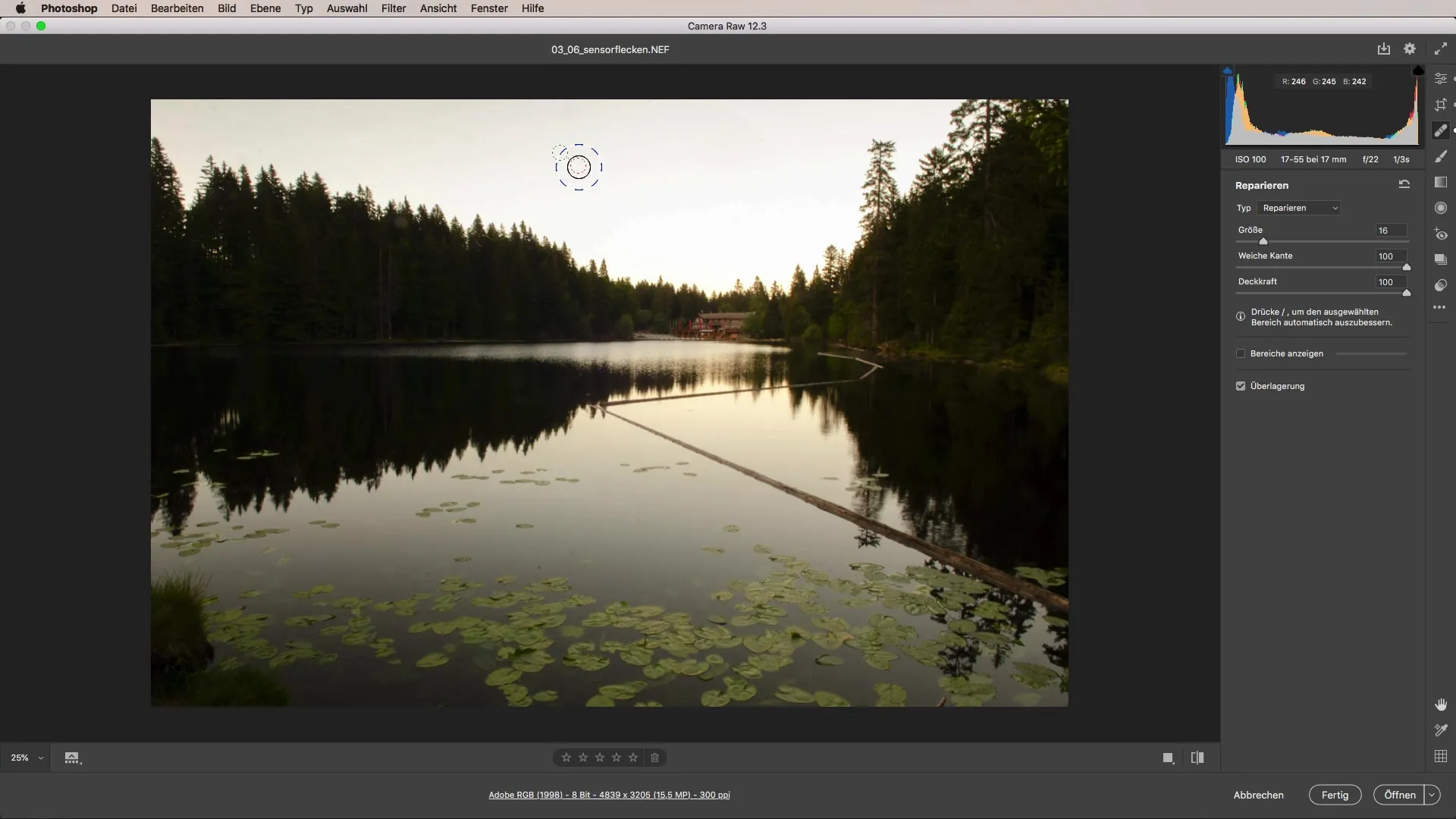
Tako ste najbolje pripravljeni, da učinkovito odstranite Sensorflecken iz svojih slik. Ta hitra in preprosta metoda vam bo pomagala, da vaša izjemna dela zasijejo v novi luči.
Povzetek – Učinkovito odstranjevanje Sensorflecken v Camera Raw
V tem priročniku ste izvedeli, kako z orodjem „Markel odstraniti“ učinkovito in enostavno odstraniti Sensorflecken iz svojih slik. Koraki so jasni in razumljivi za vsakogar, medtem ko bo naučena tehnika uporabna tudi v prihodnje.
Pogosta vprašanja
Kako prepoznam Sensorflecken v svoji sliki?Sensorflecken se običajno pojavi kot temne ali svetle pike, ko povečate sliko.
Ali lahko spremenim spremembe?Da, kadarkoli lahko prilagodite odstranjene točke.
Ali potrebujem posebne veščine za odstranitev Sensorflecken?Ne, postopek je enostaven in zahteva le osnovno poznavanje programske opreme.
Koliko Sensorflecken lahko hkrati odstranimo?Katere koli madeže lahko pokrijete v enem koraku, dokler jih vidno prepoznate.


